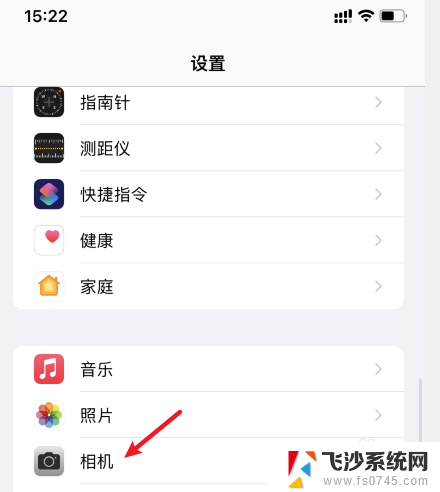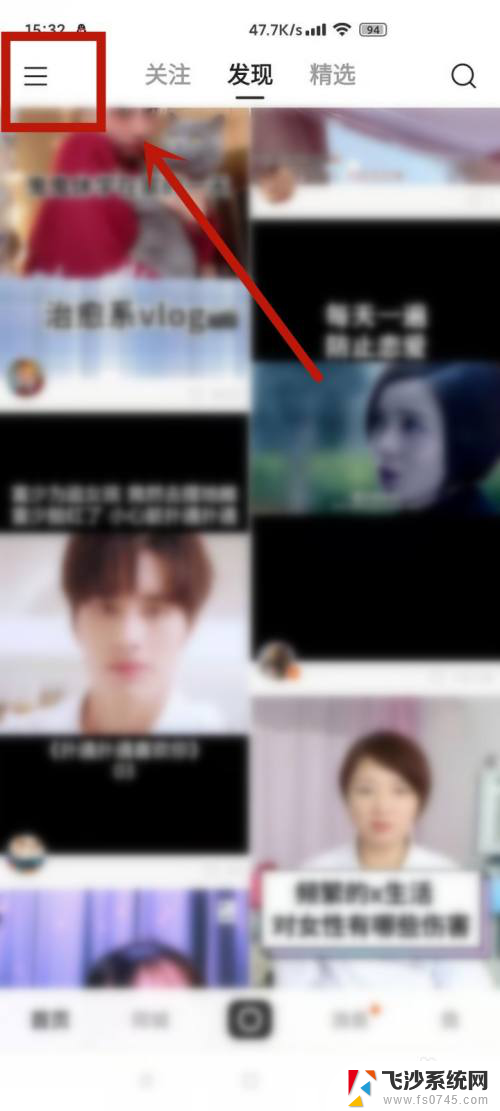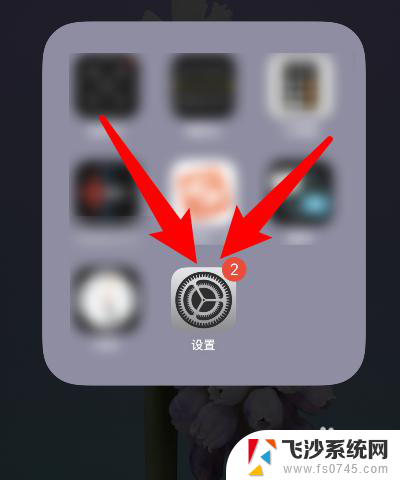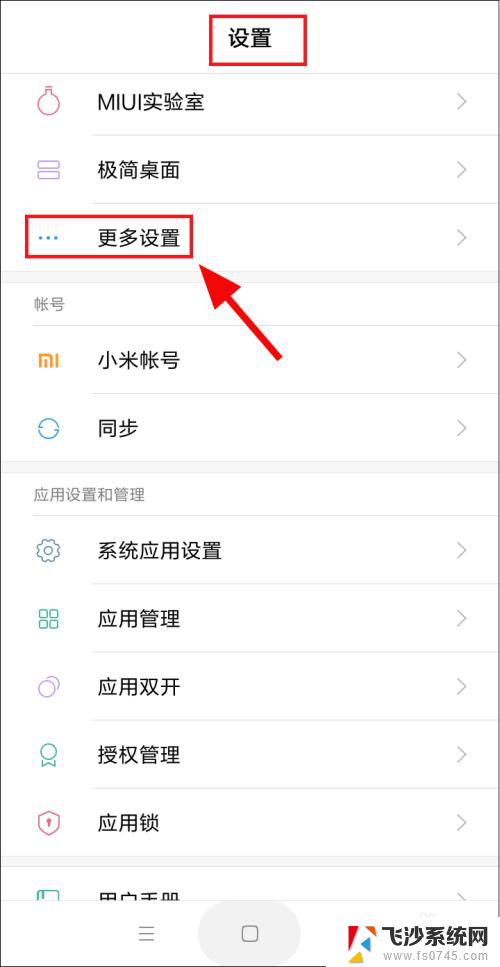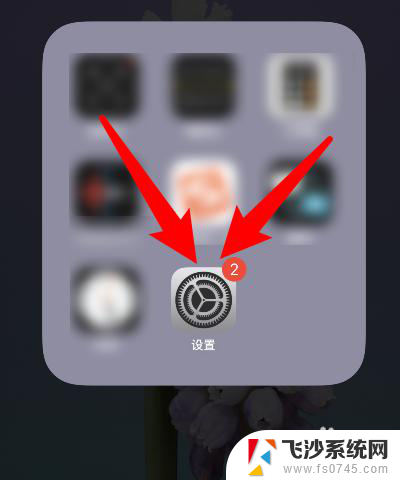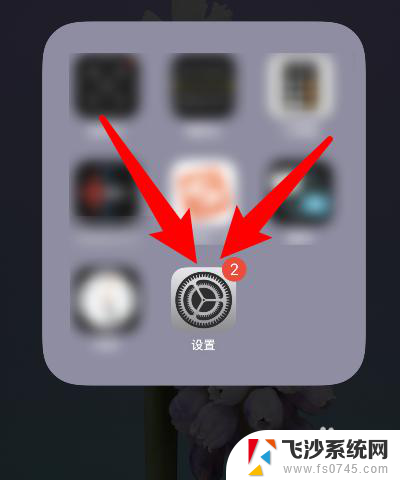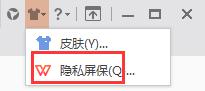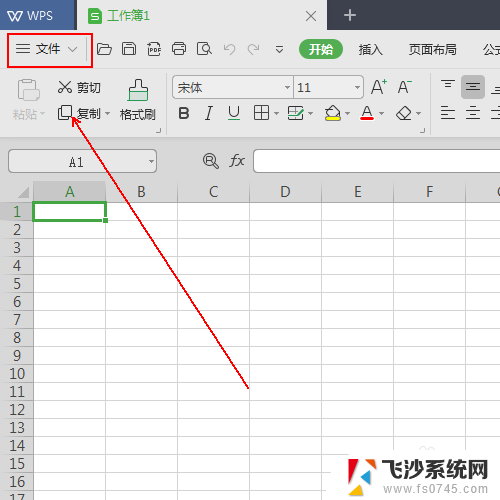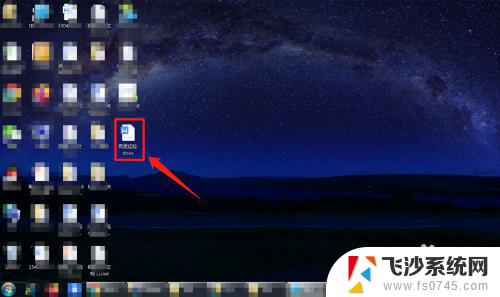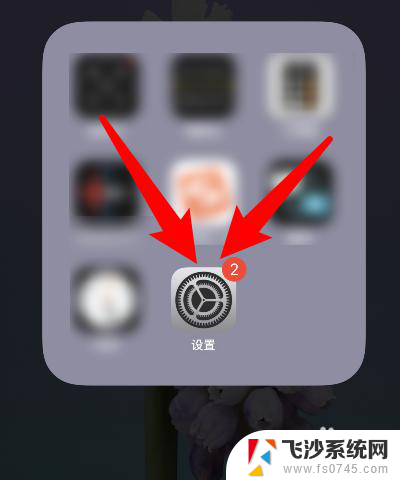如何关闭放大镜功能 如何关闭Windows电脑的放大镜功能
更新时间:2024-01-14 16:51:53作者:xtang
在使用Windows电脑时,我们可能会遇到放大镜功能的使用问题,放大镜功能可以帮助我们放大屏幕上的内容,使其更清晰可见。有时我们可能不需要或不想使用这个功能。如何关闭Windows电脑的放大镜功能呢?下面将为大家介绍几种简单的方法,帮助您轻松关闭放大镜功能,以便更好地使用电脑。
方法如下:
1.首先我们需要准备一台电脑,然后我们把电脑开机。找到电脑显示页面中左下角的“开始”按钮。

2.我们找到“开始”按键后,直接点开。然后在电脑所显示的页面里边找到“控制面板”,然后我们点击进去。
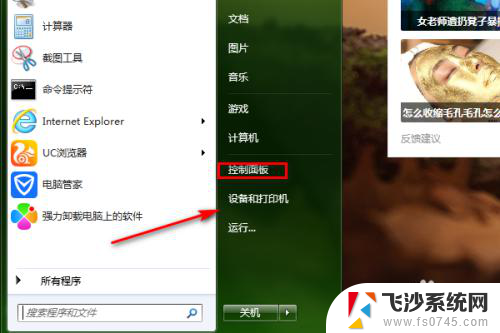
3.我们点进“控制面板”之后,在电脑屏幕显示的页面上找到“轻松访问中心”,然后点击进去。
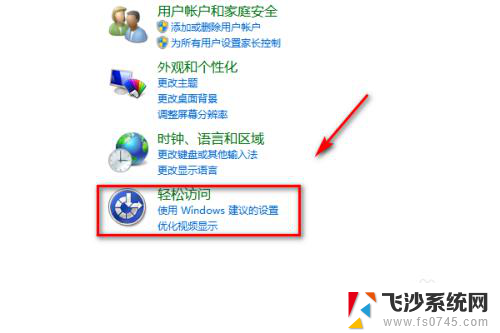
4.然后我们能看到“使计算机更易于查看”直接点击进去将“启动放大镜”的勾选取消,点击“确定”这样就可以了。
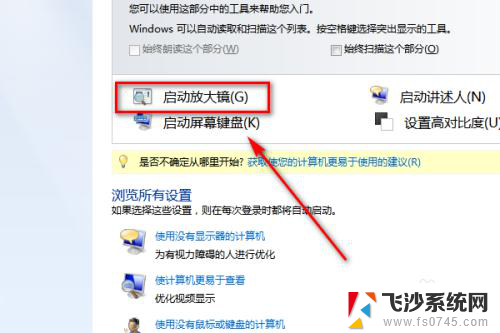
以上就是如何关闭放大镜功能的全部内容,有出现这种现象的用户可以尝试按照以上方法解决,希望对大家有所帮助。